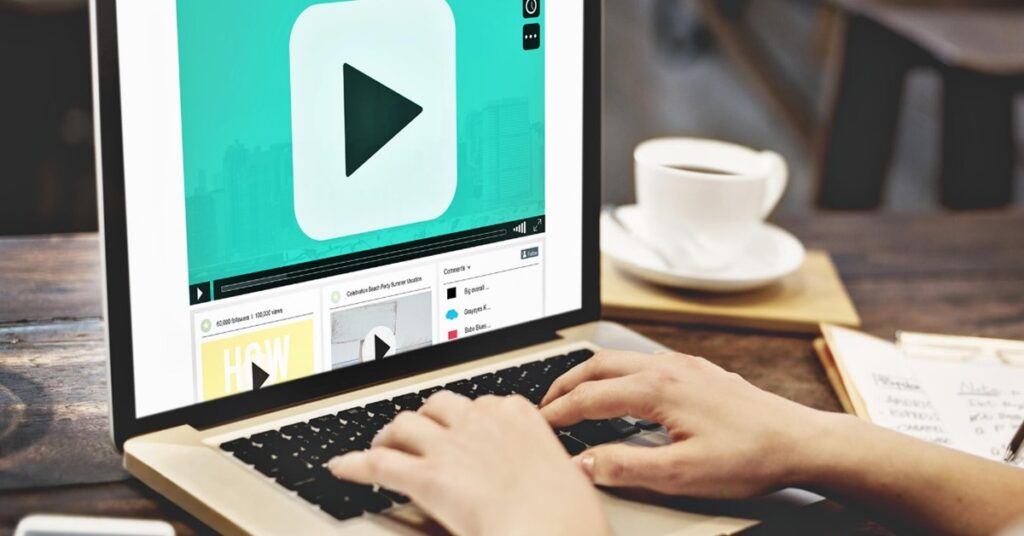Bài thuyết trình trên PowerPoint không chỉ giới hạn ở các slide tĩnh, nhàm chán – bạn có thể chèn video để làm cho bài thuyết trình của mình hấp dẫn, bắt mắt và cuối cùng là để lại ấn tượng sâu sắc hơn cho khán giả. Tìm hiểu một số cách chèn video vào PowerPoint 2010 không bị lỗi để có thể cải thiện bài thuyết trình của mình và đưa chúng lên một tầm cao mới!
Thêm video từ thiết bị của bạn vào PowerPoint
Nếu bạn muốn thêm một video vào PowerPoint để làm cho bài thuyết trình của mình thêm hấp dẫn, bạn chỉ cần làm theo các bước đơn giản sau:
- Mở bài thuyết trình của bạn và đi đến trang chiếu mà bạn muốn chèn video vào.
- Xác định vị trí tab Chèn ở trên cùng và nhấp vào mũi tên bên dưới Video.
- Bây giờ hãy chọn Thiết bị này cho Office PowerPoint 365 hoặc Video từ Tệp.
- Từ đây, bạn có thể chọn video bạn muốn thêm, sau đó chọn Chèn.
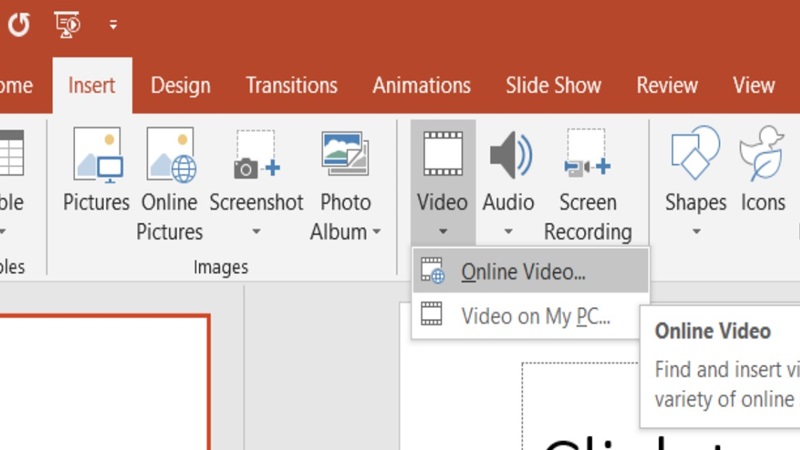
Hãy đảm bảo rằng bạn đang sử dụng đúng định dạng video. Microsoft khuyến nghị .mp4, nhưng bạn có thể kiểm tra tại đây để xem những định dạng nào khác được hỗ trợ.
Cách chèn video vào PowerPoint 2010 không bị lỗi từ YouTube (và các Nguồn Khác)
Nếu bạn muốn sử dụng video từ YouTube cho bài thuyết trình của mình, bạn có thể nhúng video trực tiếp theo các bước đơn giản sau:
- Truy cập YouTube (hoặc bất kỳ trang web nào khác) và tìm video bạn muốn sử dụng.
- Nhấn “chia sẻ” ở bên dưới video.
- Tại đây, bạn có thể nhấp vào Sao chép để sao chép liên kết nhúng (bạn cũng có thể chọn điểm bắt đầu cụ thể cho video).
- Sau khi đã sao chép liên kết, hãy mở bản trình bày PowerPoint của bạn.
- Di chuyển tới slide mà bạn muốn chèn thêm video vào.
- Xác định tab Chèn, nhấp vào mũi tên bên dưới Video và chọn Video trực tuyến.
- Chọn từ mã nhúng video, dán liên kết của bạn vào và thế là xong!
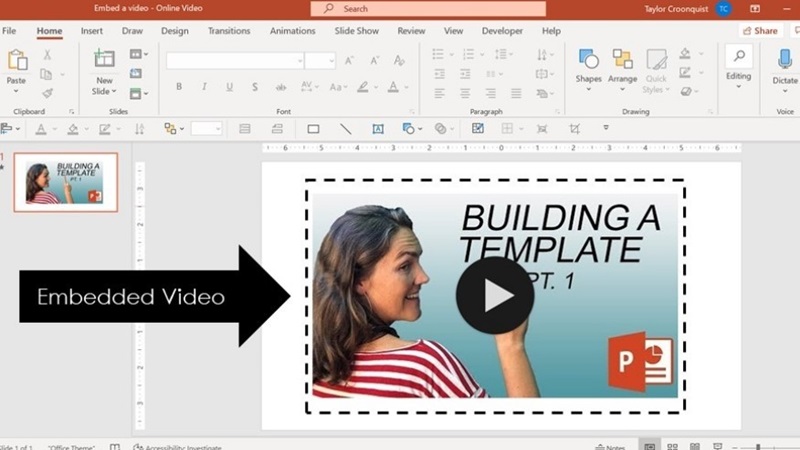
Nếu bạn đang sử dụng PowerPoint 365, bạn sẽ nhập liên kết đến dịch vụ lưu trữ video (YouTube, SlideShare…), liên kết này sẽ hiển thị bản xem trước video.
Sử dụng siêu liên kết và tệp liên kết để chèn video vào PowerPoint
Một cách chèn video vào PowerPoint 2010 không bị lỗi khác là sử dụng siêu liên kết hoặc liên kết đến tệp trên thiết bị của bạn được mở trong chương trình hoặc trình duyệt web khác.
Tuy nhiên, điều đó sẽ cần có internet. Nếu bạn trình bày mà không có kết nối, thì bạn sẽ cần phải có video trên máy tính của mình.
Sau đây là cách liên kết đến video được lưu trữ trên PC của bạn:
- Điều hướng đến trang chiếu mà bạn muốn đặt liên kết.
- Vào tab Insert, nhấp vào mũi tên bên dưới Video và chọn Video trên máy tính của tôi.
- Khi hộp Chèn Video xuất hiện, hãy nhấp vào tệp video mà bạn muốn liên kết tới.
- Bây giờ, hãy nhấp vào mũi tên bên cạnh Chèn và chọn Liên kết đến Tệp .
Nếu bạn chọn sử dụng cách này, Microsoft khuyên bạn nên lưu cả video và bản trình bày trong cùng một thư mục.
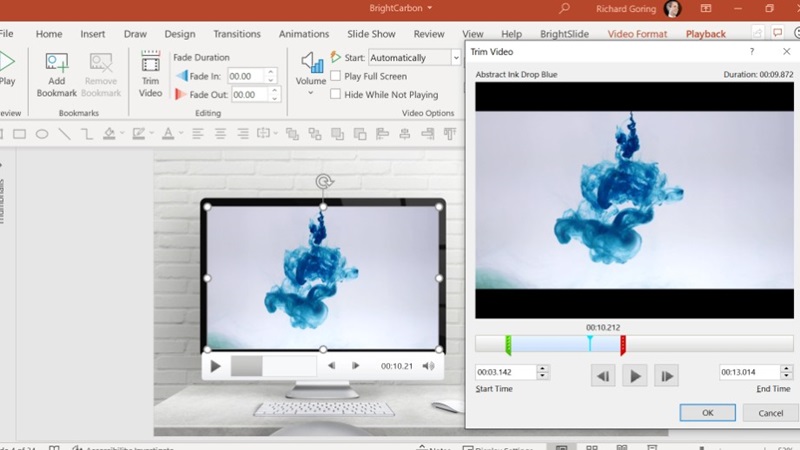
Mẹo để nâng cao bài thuyết trình của bạn bằng video
Sau đây là một số mẹo và thủ thuật để đảm bảo bài thuyết trình của bạn gây ấn tượng mạnh.
- Giữ mọi thứ đơn giản và súc tích: Video về cơ bản sẽ thay thế các điểm chính nhàm chán thông thường. Vì vậy, hãy đảm bảo video của bạn dễ hiểu và nhấn mạnh đúng trọng tâm để truyền tải thông điệp của bạn.
- Giữ mọi thứ ngắn gọn và hấp dẫn: Hãy nhớ rằng, khả năng tập trung ngày càng ngắn lại. Vì vậy, hãy giữ video của bạn tối đa khoảng 2 phút để giữ khán giả tương tác và theo dõi bạn.
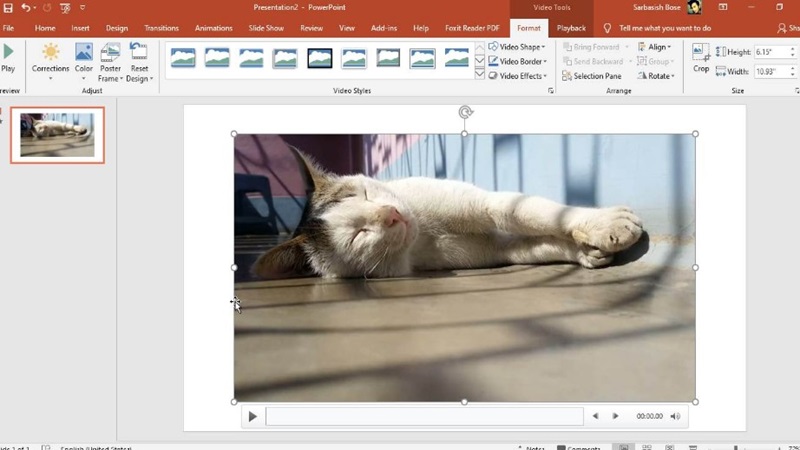
- Đừng lạm dụng: Cái gì quá cũng có thể phản tác dụng, vì vậy hãy sử dụng video một cách tiết kiệm và thông minh để làm cho bài thuyết trình của bạn hấp dẫn hơn.
- Đừng quên âm thanh: Những gì bạn nghe cũng quan trọng như những gì bạn nhìn thấy. Vì vậy, hãy đảm bảo âm thanh hoạt động tốt và mức âm lượng phù hợp.
- Kiểm tra video trước khi trình bày: Điều cuối cùng bạn muốn làm là khắc phục sự cố giữa chừng khi đang thuyết trình. Điều này có thể gây ngượng ngùng và thiếu chuyên nghiệp, vì vậy hãy kiểm tra mọi thứ trước.
Kết luận
Như vậy, với những cách chèn video vào PowerPoint 2010 không bị lỗi mà chúng tôi hướng dẫn ở trên, bạn có thể thỏa sức sáng tạo và làm cho bài thuyết trình của mình trở nên nổi bật hơn.